
Microsoft का Xbox स्मार्टग्लास ऐप आपको गेम लॉन्च करने, टीवी लिस्टिंग ब्राउज़ करने और अपने Xbox One पर एप्लिकेशन नियंत्रित करने की अनुमति देता है। आप इसका उपयोग अपने Xbox One से अपने फ़ोन पर लाइव टीवी स्ट्रीम करने के लिए भी कर सकते हैं। यह एंड्रॉइड फोन, आईफोन, विंडोज 10 और 8 और यहां तक कि विंडोज फोन के लिए भी उपलब्ध है।
स्मार्टग्लास दुर्भाग्य से समर्थन नहीं करता है खेल स्ट्रीमिंग , जैसा कि विंडोज 10 के लिए Xbox ऐप करता है, लेकिन यह अभी भी बहुत कुछ कर सकता है।
एक कदम: एप्लिकेशन प्राप्त करें
से Xbox One स्मार्टग्लास ऐप डाउनलोड करें Apple का ऐप स्टोर , गूगल प्ले , विंडोज फोन स्टोर , या विंडोज स्टोर , आपके प्लेटफॉर्म पर निर्भर करता है।
जबकि ऐप मूल रूप से फोन के लिए बनाया गया था, इसका उपयोग आईपैड, एंड्रॉइड टैबलेट और यहां तक कि विंडोज 10 पीसी पर भी किया जा सकता है। यह शायद एक छोटे विंडोज 10 टैबलेट पर सबसे उपयोगी होगा जो कि आप विंडोज 10 डेस्कटॉप पीसी की तुलना में सोफे पर हो सकते हैं।
हम यहां Xbox One स्मार्टग्लास ऐप को कवर कर रहे हैं, लेकिन यदि आप इसके बजाय Xbox 360 का उपयोग कर रहे हैं, तो Microsoft Xbox 360 स्मार्टग्लास ऐप भी प्रदान करता है। Xbox 360 स्मार्टग्लास ऐप डाउनलोड करें Apple का ऐप स्टोर , गूगल प्ले , विंडोज फोन स्टोर , या विंडोज स्टोर Xbox 360 के साथ एक समान ऐप का उपयोग करने के लिए।
दो कदम: अपने Xbox एक से कनेक्ट करें
उसी Microsoft खाते के साथ स्मार्टग्लास में साइन इन करें जिसे आपने अपने Xbox में साइन इन किया था। आपके द्वारा साइन इन करने के बाद, ऐप को अपने Xbox One की खोज करनी चाहिए, यह मानते हुए कि आपका डिवाइस और Xbox One एक ही नेटवर्क पर हैं। अपने Xbox एक टैप करें और कंसोल से कनेक्ट करने के लिए "कनेक्ट" पर टैप करें। "स्वचालित रूप से कनेक्ट करें" चेकबॉक्स को छोड़ दें और भविष्य में ऐप स्वचालित रूप से आपके Xbox One से कनेक्ट हो जाएगा।
यदि ऐप आपके Xbox One को नहीं खोजता है, तो अपने Xbox One के IP पते को दर्ज करके कनेक्ट करने के लिए "IP पता दर्ज करें" पर टैप करें। आप Xbox One का IP पता सभी सेटिंग्स> नेटवर्क> नेटवर्क सेटिंग्स> उन्नत सेटिंग्स Xbox Xbox पर ही पा सकते हैं।
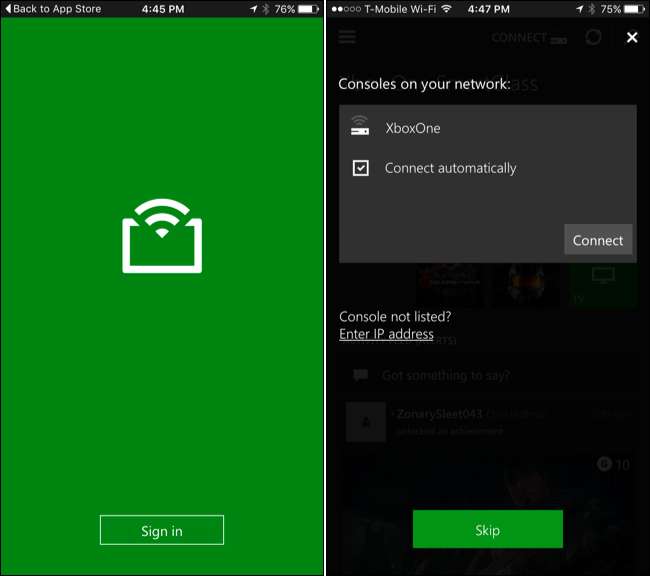
चरण तीन: रिमोट के रूप में अपने स्मार्टफ़ोन का उपयोग करें
सम्बंधित: कैसे अपने Xbox एक के माध्यम से, यहां तक कि केबल के बिना टीवी देखने के लिए
एक बार कनेक्ट होने के बाद, आप अपने Xbox One के इंटरफ़ेस को नेविगेट करने के लिए ऐप का उपयोग कर सकते हैं। उदाहरण के लिए, आप स्मार्टग्लास इंटरफ़ेस में गेम या ऐप को टैप कर सकते हैं और उस गेम या ऐप को अपने कंसोल पर लॉन्च करने के लिए "Xbox One पर चलाएं" पर टैप कर सकते हैं।
अगर आप अपने Xbox एक पर टीवी सेट करें , आप टीवी लिस्टिंग देखने के लिए मेनू खोल सकते हैं और "वनगाइड" पर टैप कर सकते हैं। एक कार्यक्रम टैप करें और अपने टीवी पर इसे देखना शुरू करने के लिए "प्ले" पर टैप करें।
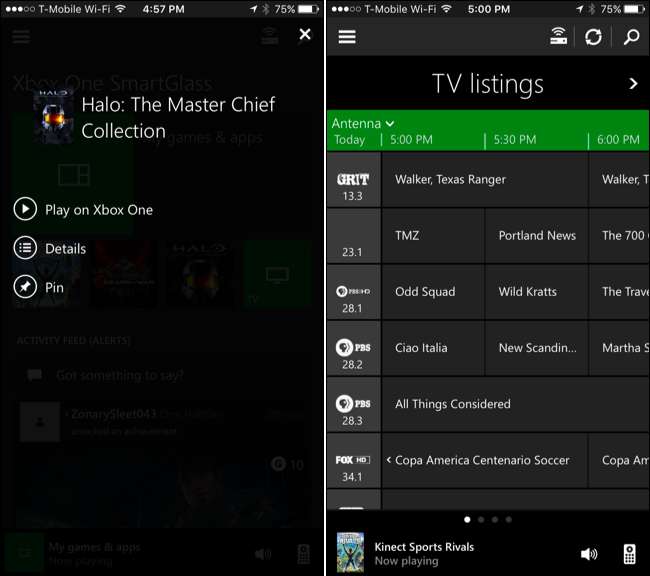
टीवी देखने या किसी अन्य मीडिया ऐप का उपयोग करते समय, आपको विभिन्न प्लेबैक बटन के साथ एक दूरस्थ इंटरफ़ेस मिलेगा जिसे आप अपने कंसोल पर प्लेबैक को नियंत्रित करने के लिए अपने फोन पर टैप कर सकते हैं।
यहां प्रदान की जाने वाली सुविधाएँ भिन्न हैं, जिनके आधार पर आप उपयोग कर रहे हैं। यदि आप अपने Xbox SmartGlass ऐप की दूसरी स्क्रीन सुविधाओं का उपयोग करने वाले गेम या ऐप का उपयोग कर रहे हैं, तो आपको अधिक जानकारी या नियंत्रण दिखाई देंगे जो उस ऐप के लिए समझ में आते हैं। उदाहरण के लिए, एक गेम में, आप एक इन-गेम मैप देख सकते हैं। हालाँकि, अधिकांश गेम इस सुविधा को लागू नहीं करते हैं। इस सुविधा को लागू करने वाले खेल इसे कुछ मामूली के लिए उपयोग करते हैं, न कि खेल खेलने के लिए कुछ आवश्यक।
उदाहरण के लिए, यदि आप एज ब्राउज़र लॉन्च करते हैं, तो आपको स्क्रीन के नीचे "Microsoft एज" वाला एक बार दिखाई देगा। फिर आप स्क्रीन के निचले-दाएं कोने में दूरस्थ आइकन पर टैप कर सकते हैं और आपको एक इंटरफ़ेस मिलेगा, जो ऐप को नियंत्रित करने के लिए स्वाइप और टैपिंग के लिए बटन प्रदान करता है, साथ ही जब आप पाठ क्षेत्र का चयन करते हैं तो ऑन-स्मार्टफोन कीबोर्ड।
यदि आप और भी बेहतर कीबोर्ड चाहते हैं, तो आप अपने Xbox One के USB पोर्ट में एक भौतिक कीबोर्ड कनेक्ट कर सकते हैं और इसका उपयोग इंटरफ़ेस नेविगेट करने के लिए कर सकते हैं।
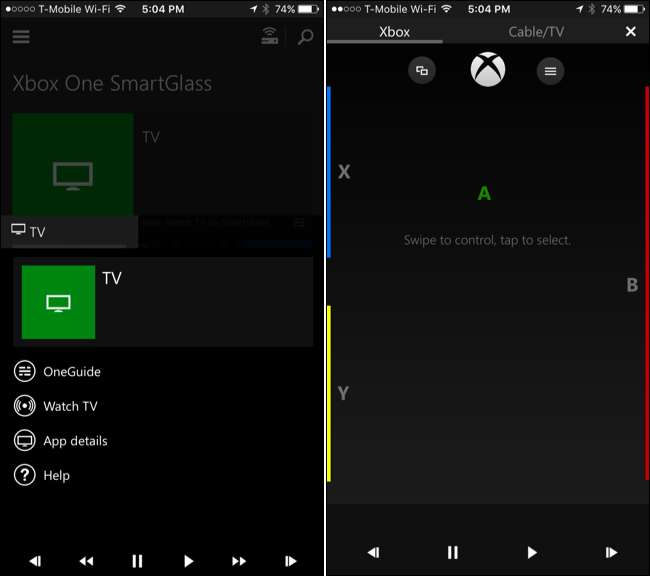
सम्बंधित: मुफ्त के लिए एचडी टीवी चैनल कैसे प्राप्त करें (केबल के लिए भुगतान के बिना)
यदि आप सेट अप कर चुके हैं एक एंटीना के साथ ओवर-द-एयर टीवी , अब आप अपने Xbox One से सीधे अपने स्मार्टफ़ोन पर टीवी स्ट्रीम कर सकते हैं। ऐसा करने के लिए, स्मार्टग्लास ऐप में "टीवी" टाइल पर टैप करें और "वॉच टीवी" पर टैप करें।
दुर्भाग्यवश, यह सुविधा अपने Xbox One से कनेक्ट किए गए केबल या सैटेलाइट टीवी के साथ काम नहीं करती है जो इसकी HDMI पास-थ्रू केबल से होती है। ऐसा करने के लिए आपको एक एंटीना और ओवर-द-एयर टेलीविजन की आवश्यकता होती है।
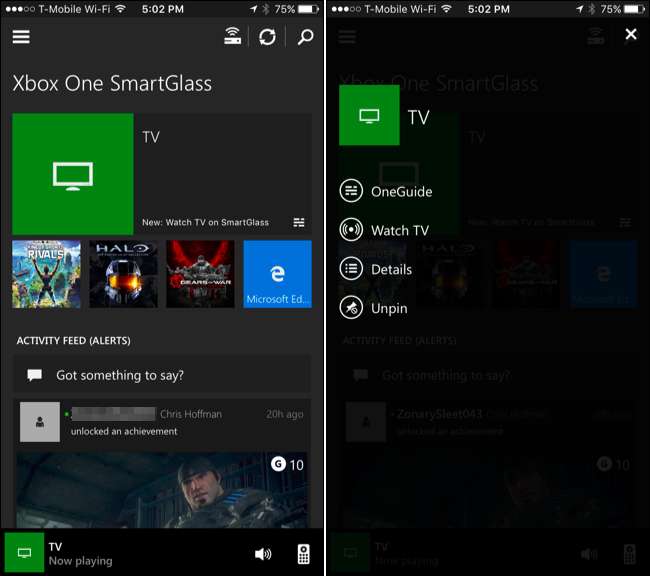
इंटरनेट पर भी अन्य Xbox लाइव सुविधाओं का उपयोग करें
मुख्य स्क्रीन आपकी Xbox Live गतिविधि फ़ीड प्रदान करती है, जिससे आप हालिया पोस्टों को स्क्रॉल कर सकते हैं और टिप्पणी या प्रतिक्रिया छोड़ सकते हैं। मेनू खोलें और आपको कई अन्य सुविधाएँ मिलेंगी जिन्हें आप इंटरनेट पर भी एक्सेस कर सकते हैं, भले ही आपका Xbox One चालू न हो।
आप अपनी दोस्तों की सूची देख सकते हैं और संदेश भेज सकते हैं, संदेश पढ़ सकते हैं, अपनी उपलब्धियों के माध्यम से स्क्रॉल कर सकते हैं, अपने Xbox One पर आपके द्वारा रिकॉर्ड किए गए स्क्रीनशॉट और वीडियो एक्सेस कर सकते हैं और मीडिया खरीदने के लिए Xbox स्टोर ब्राउज़ कर सकते हैं।
आपका Xbox One स्वचालित रूप से जाग जाएगा और आपके द्वारा स्टोर पर खरीदे गए गेम और अन्य मीडिया को डाउनलोड कर लेगा, यह मानकर कि वह डिफ़ॉल्ट "इंस्टेंट ऑन" मोड में है। जब आप अपने कंसोल पर वापस आते हैं तो गेम खेलने के लिए तैयार होना चाहिए।
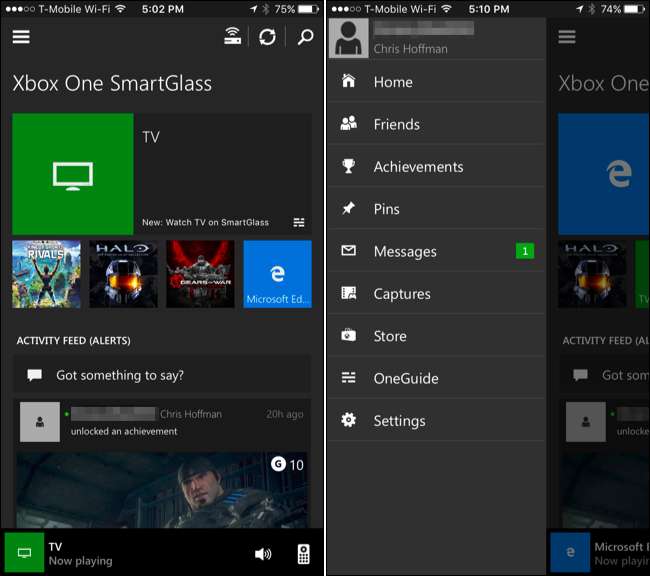
जब यह Xbox 360 के लिए लॉन्च हुआ तो Microsoft का Xbox स्मार्टग्लास ऐप एक विभेदक के रूप में अधिक था, लेकिन सोनी ने इसे बड़े पैमाने पर PlayStation ऐप के साथ मिलान किया है। स्मार्टग्लास अभी भी एक चालाक इंटरफ़ेस प्रदान करता है और कुछ और सुविधाएँ प्रदान करता है, लेकिन यह Xbox One के लिए पूरी तरह से आवश्यक साथी नहीं है। यहां तक कि जो गेम दूसरी-स्क्रीन सुविधाएँ प्रदान करते हैं, उन्हें गेमप्ले के लिए उनकी आवश्यकता नहीं है - वे केवल एक बोनस हैं।







